Le Mac App Store a changé la façon dont la plupart des utilisateurs d'OS X découvrent et achètent des applications pour leur Mac. L'une des meilleures caractéristiques du Mac App Store est qu'il suit les mêmes règles que sur l'App Store iOS, permettant aux utilisateurs d'installer une application téléchargée sur un maximum de cinq appareils différents.
Suivez le processus pendant que nous vous montrons comment installer des achats sur plusieurs ordinateurs, ainsi que pour réinstaller des applications que vous avez désinstallées.
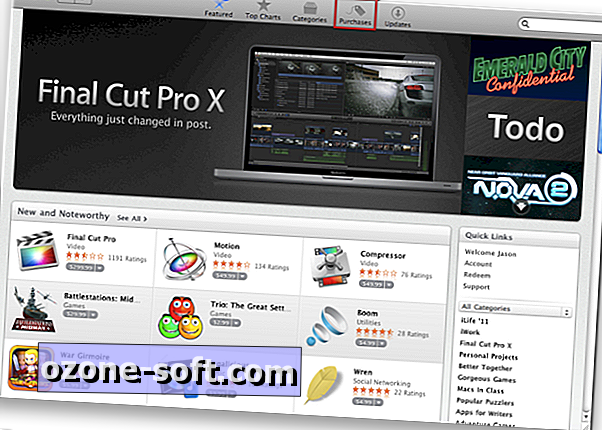
Pour installer une application que vous avez déjà payée, ouvrez l'App Store sur le Mac sur lequel vous souhaitez installer l'application, puis cliquez sur l'icône Achats.
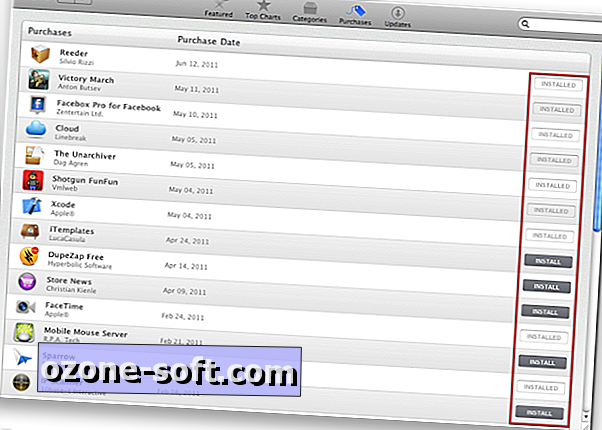
Ici, vous verrez une liste de tous les téléchargements sur l'App Store auxquels votre identifiant Apple est lié, qu'ils soient gratuits ou payants. Ici, vous pourrez facilement voir quelles applications sont actuellement installées sur le Mac que vous utilisez, ainsi que celles qui ne le sont pas.
Pour installer l'une des applications répertoriées ici, il vous suffit de cliquer sur Installer. Entrez votre mot de passe Apple si vous y êtes invité, et l'App Store s'occupe du reste. Vous pouvez le faire sur un maximum de cinq Mac différents sans avoir à racheter l'application.
Le processus serait identique pour une application que vous avez précédemment désinstallée et que vous souhaitez réinstaller.
Un dernier petit conseil concernant la section Achats du Mac App Store. De temps en temps, une mise à jour d'une application peut avoir été annoncée comme étant disponible dans l'App Store, mais elle n'apparaît pas dans la section Mises à jour.
Si vous accédez à l'onglet Achats et trouvez l'application qui a été mise à jour, vous constaterez probablement que le bouton Installer n'est plus estompé. Cliquez sur Installer pour télécharger et installer la mise à jour pour vous.












Laissez Vos Commentaires